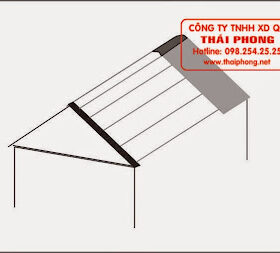Trong bài viết này, chúng tôi sẽ xem làm thế nào để nhanh chóng bắt đầu với Skatter.
Đầu tiên, hãy bắt đầu bằng cách chọn một bề mặt mà bạn muốn phân tán đối tượng của bạn. Ở đây chúng ta chọn địa hình.


Tiếp theo, chọn các đối tượng bạn muốn phân tán trên bề mặt của bạn.


Cuối cùng, bấm vào “(lại) Tạo”. Xin chúc mừng! Bạn chỉ cần thực hiện nhóm Skatter đầu tiên của bạn 🙂


Ngoài ra, trước khi nhấn vào “(lại) Tạo”, kiểm tra “Render chỉ” hộp kiểm. Các đối tượng sẽ không được tạo ra trong mô hình, nhưng họ sẽ được gửi đến làm cho động cơ (Thea trong trường hợp này).
Điều này là rất hữu ích khi bạn muốn phân tán hàng ngàn đối tượng mà không quá tải Sketchup và làm chậm lại các khung nhìn. Lưu ý: Điều này chỉ được hỗ trợ bởi Thea, Vray, Corona, Chạng vạng, Indigo và Kerkythea. Nếu bạn không sử dụng các động cơ làm, không kiểm tra “chỉ Render”.

Điều này là rất hữu ích khi bạn muốn phân tán hàng ngàn đối tượng mà không quá tải Sketchup và làm chậm lại các khung nhìn. Lưu ý: Điều này chỉ được hỗ trợ bởi Thea, Vray, Corona, Chạng vạng, Indigo và Kerkythea. Nếu bạn không sử dụng các động cơ làm, không kiểm tra “chỉ Render”.

Bạn cũng có thể hạn chế nơi các đối tượng nằm rải rác sử dụng khu vực. Chọn một khu vực trong mô hình (một đường cong trong một nhóm), hoặc vẽ một cách sử dụng bàn chải sơn. Lưu ý: Trước tiên, bạn cần phải bỏ chọn “Sử dụng ranh giới bề mặt như bao gồm khu vực”.


Sau đó, hãy cố gắng chơi với các thiết lập để hiểu những gì họ làm. Vui lòng đọc hướng dẫn, nhưng không có gì tốt hơn là cố gắng cho mình là;)


Thư viên vật dụng Sketchup
Thư viên skp Sketchup
Thư viên file Sketchup
Thư viên nội thất Sketchup
Thư viên 3d Sketchup
Đào tạo Sketchup tại Đà Nẵng